| win10怎么修改用户名 | 您所在的位置:网站首页 › win10如何修改用户名和密码 › win10怎么修改用户名 |
win10怎么修改用户名
|
一.更改本地用户名 右键计算机—>管理—>本地用户和组—>用户—>右键要修改的用户名—重命名 这种方式可以修改开机界面显示的用户名和开始菜单显示的用户名,但无法修改cmd中显示的用户名 CMD中输入regedit,进入注册表输入下面的路径 计算机\HKEY_LOCAL_MACHINE\SOFTWARE\Microsoft\Windows NT\CurrentVersion\ProfileList
然后重启电脑,如果修改正确的话,这时电脑会回到最初的用户,而且用户名已经改变 如果最初的用户名是中文的话,改完用户名之后环境变量里可能会存在部分未修改的内容,手动修改过来即可 改完之后电脑上可能存在一些小bug比如,文件图标消失,软件无法正常使用等问题,重装软件可以解决。 |
【本文地址】
公司简介
联系我们
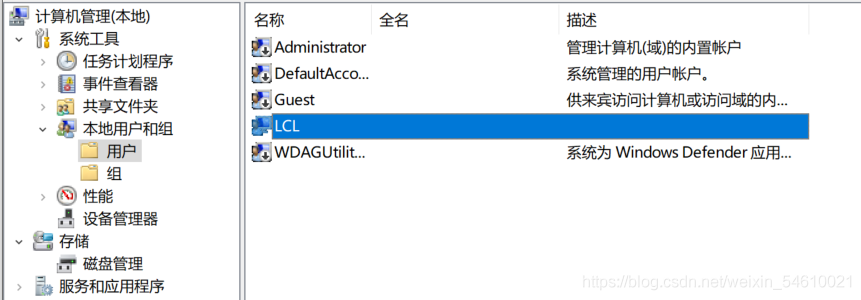 二.修改系统用户名
二.修改系统用户名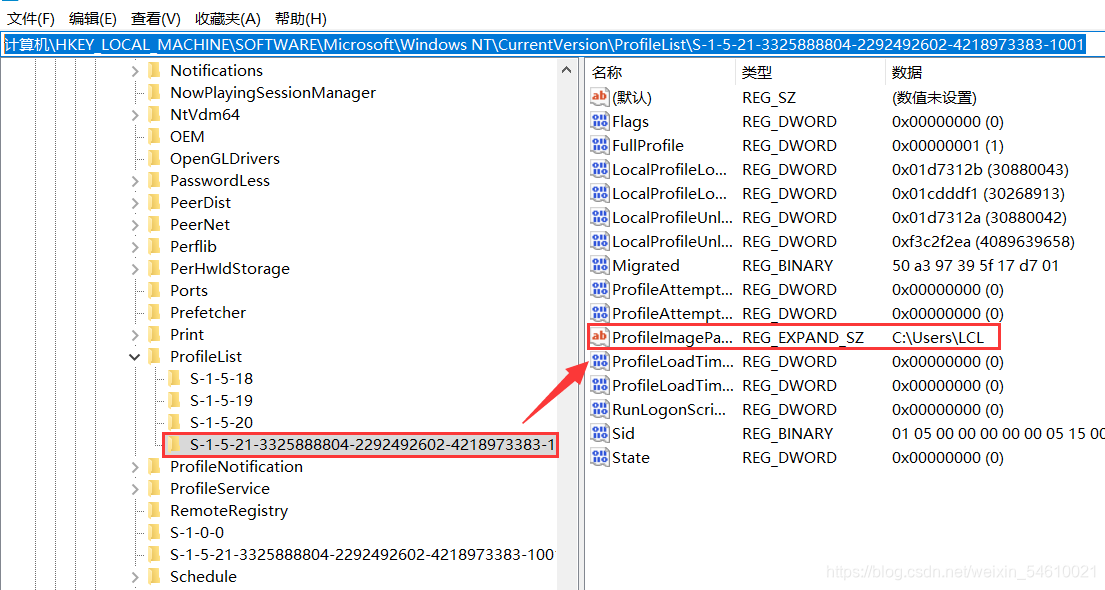 双击之后将C:\Users\后面的数据修改为要修改的用户名
双击之后将C:\Users\后面的数据修改为要修改的用户名 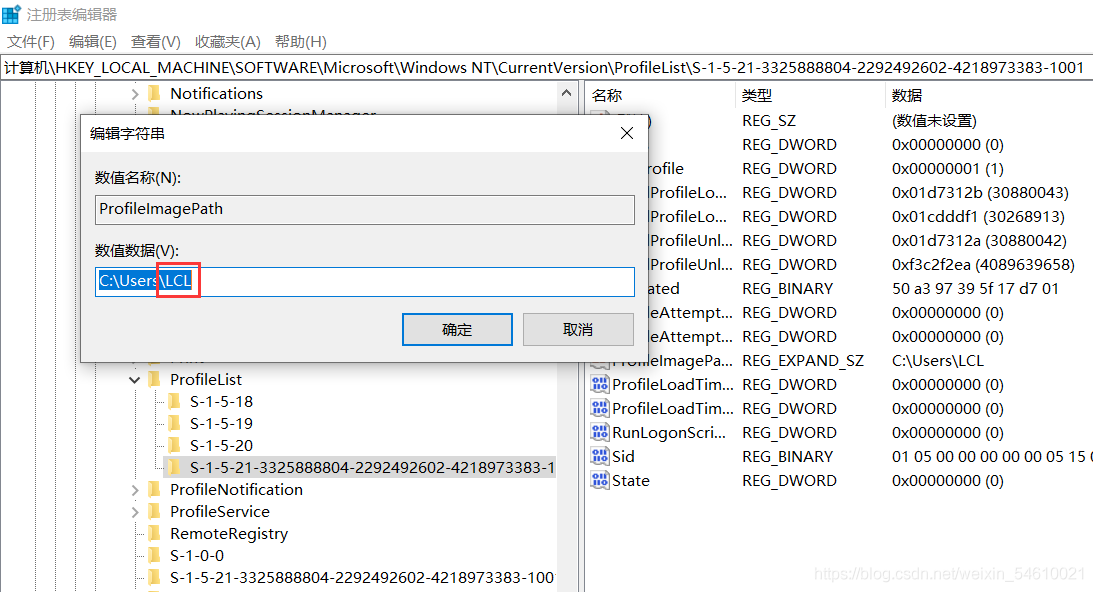 将电脑重启或注销用户之后,会自动进入一个临时用户,不要着急,在临时用户下找到C盘用户/user目录下以之前用户名命名的文件夹,把文件夹名改为要修改的用户名。一定要把文件夹名字改成和注册表中修改的一样,不然会出问题。
将电脑重启或注销用户之后,会自动进入一个临时用户,不要着急,在临时用户下找到C盘用户/user目录下以之前用户名命名的文件夹,把文件夹名改为要修改的用户名。一定要把文件夹名字改成和注册表中修改的一样,不然会出问题。